iTunes에서 컴퓨터로 음악을 다운로드하는 방법은 무엇입니까?
많은 사람들이 iTunes 앱을 사용하는 것을 매우 좋아합니다. 글쎄, 누가 하지 않겠는가? iTunes 앱은 미디어 플레이어와 파일 관리자 기능을 동시에 수행할 수 있어 매우 유용합니다.
꽤 오랜 시간 동안 iTunes 앱을 사용해 왔으며 iTunes Store에서 노래를 구입하는 데에도 관심이 있다면 분명히 이미 보관함에 많은 노래가 축적되어 있을 것입니다. 에 대한 생각이 떠오른 적이 있습니까? iTunes에서 컴퓨터로 음악을 다운로드하는 방법?
때때로 우리는 좋아하는 iTunes 노래를 다른 장치에서 스트리밍하고 싶지만 그 중 일부는 iTunes 앱을 지원하지 못할 수 있습니다. 따라서 PC에서 원하는 장치로 파일을 이동할 수 있으므로 개인용 컴퓨터에 백업 파일이 있으면 큰 도움이 됩니다.
iTunes에서 컴퓨터로 음악을 다운로드하는 방법을 배우는 것은 실제로 여러 면에서 도움이 될 것입니다. 처음에 언급한 백업 파일 외에도 CD에 트랙을 굽고 외부 드라이브에 저장할 수 있으며 온라인 스토리지 클라우드에도 저장할 수 있습니다.
iTunes에서 컴퓨터로 음악을 다운로드하는 방법에 대해 더 배울 필요가 있다고 느끼거나 그저 궁금하다면 이 게시물의 다음 부분에서 우리가 준비한 것을 찾으십시오.
기사 내용 1 부분. iTunes에서 컴퓨터로 음악을 다운로드하는 방법은 무엇입니까?2 부분. iTunes에서 컴퓨터로 음악을 무료로 다운로드하는 방법은 무엇입니까?3 부. 개요
1 부분. iTunes에서 컴퓨터로 음악을 다운로드하는 방법은 무엇입니까?
이 부분에서는 iTunes 앱 자체를 통해 iTunes에서 컴퓨터로 음악을 다운로드하는 방법을 즉시 제시할 것입니다. 물론 다운로드 과정에서 문제가 발생하지 않도록 최신 버전의 iTunes 앱을 사용하고 있는지 확인해야 합니다. 사실, 전체 절차는 너무 쉽게 따라할 수 있습니다.
1 단계. iTunes 앱을 열고 로그인하십시오.
처음에 언급했듯이 최신 버전의 iTunes 앱이 컴퓨터에 설치되어 있는지 확인해야 합니다. 업데이트가 있는지 확인하려면 다음 페이지로 이동하십시오. Google 스토어 또는 Apple Store로 이동한 다음 iTunes를 검색하기만 하면 됩니다. "업데이트" 버튼이 보이면 탭하여 업데이트를 설치하십시오. PC에 최신 버전의 iTunes 앱이 있는지 확인한 후 앱을 실행한 다음 계정 자격 증명으로 로그인하면 됩니다.
2 단계. 구매한 노래 찾기
화면 상단에 있는 "계정" 버튼을 선택합니다. 사용 가능한 옵션에서 "구매함" 버튼을 선택합니다. 그렇게하면 구입 한 iTunes 노래 목록이 표시됩니다.
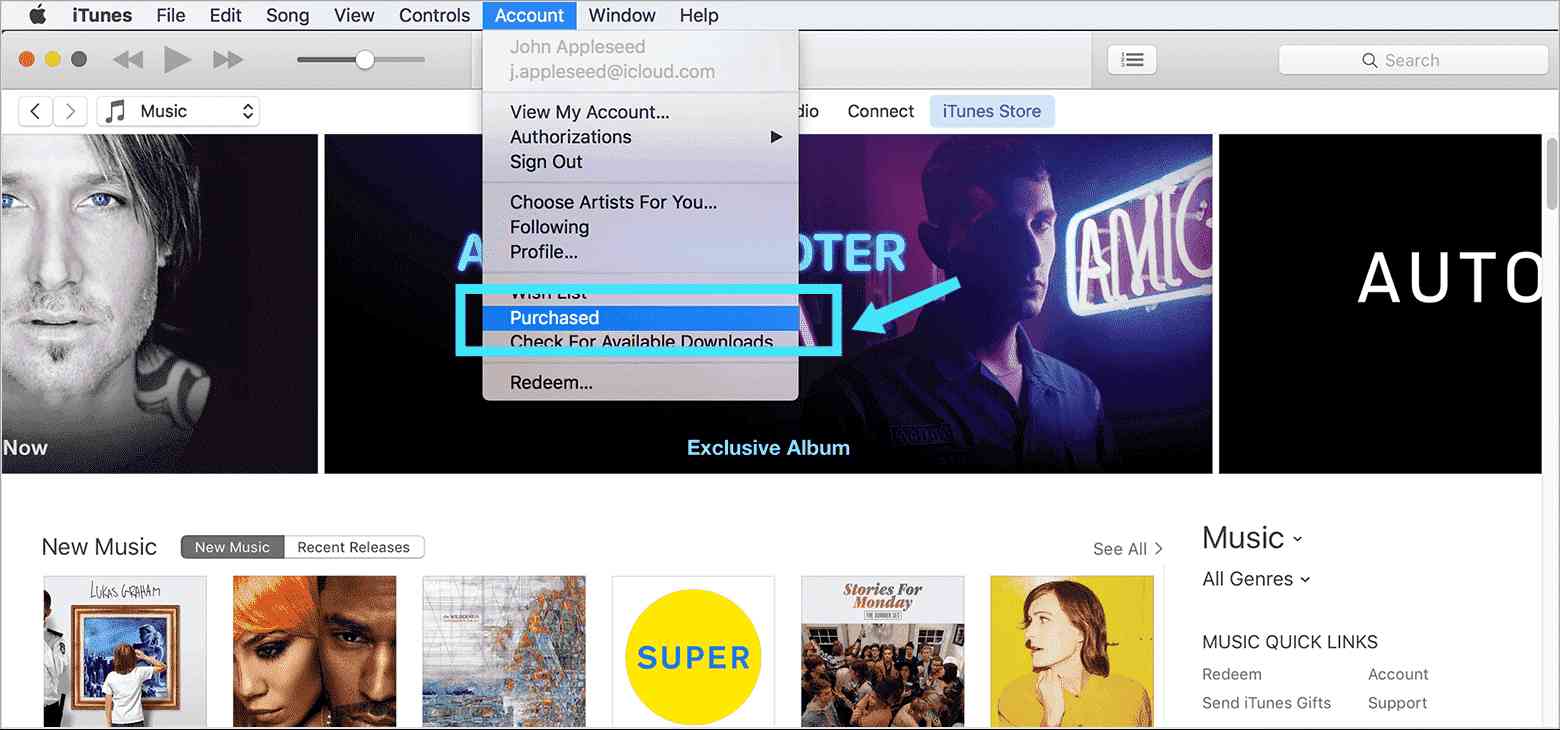
3단계. 구입한 노래를 iTunes 보관함에 추가
새 창에 "내 라이브러리에 없음" 버튼이 표시됩니다. 이것을 선택하면 아직 라이브러리에 없는 이전에 구매한 트랙이 표시됩니다. iTunes 보관함에 추가하려는 트랙, 앨범 또는 재생 목록을 선택하십시오. 다운로드하려면 "다운로드"(각 사진 옆에 표시되는 구름 모양 아이콘)를 클릭하기만 하면 됩니다.
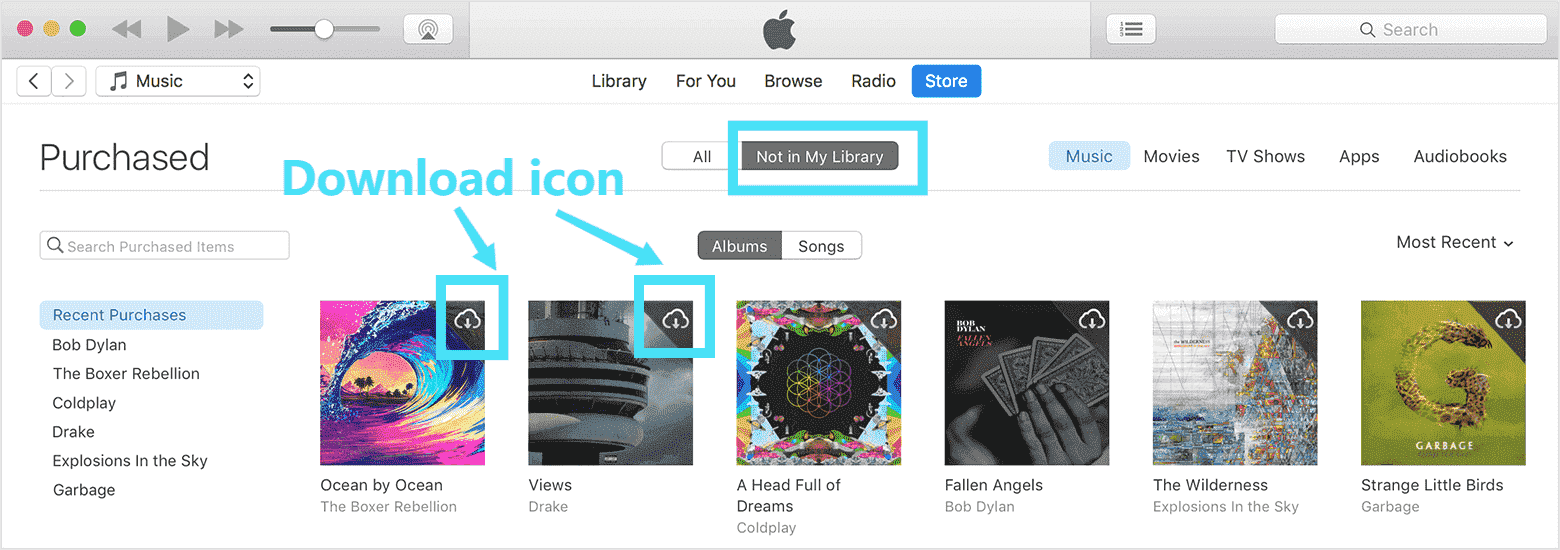
그런 다음 "최근 추가됨" 옵션을 클릭합니다. 방금 다운로드한 모든 항목이 여기에 표시됩니다.
4단계. 다운로드한 iTunes 노래를 PC에 복사
기본적으로 다운로드한 iTunes 트랙은 C:\users\[사용자 이름]\ Music\iTunes 위치에 저장됩니다. 또는 iTunes 앱을 실행한 다음 "편집" 버튼을 클릭한 다음 "기본 설정"을 선택하고 마지막으로 "고급" 버튼을 클릭할 수 있습니다.
위의 단계를 수행하면 iTunes 트랙을 오프라인 모드에서 스트리밍할 수 있습니다. 그러나 iTunes 노래의 형식은 대부분 AAC입니다. 이것은 아래에서 보호되는 파일 형식 중 하나입니다. DRM 보호 정책. 이 보호 기능을 사용하면 보호된 파일을 승인되지 않은 장치에서 재생할 수 없습니다. 또한 이러한 노래는 수정, 이동 또는 전송할 수 없습니다. 이러한 노래나 파일을 변경하거나 미디어 플레이어나 장치에서 스트리밍하려면 먼저 이 보호 기능을 제거해야 합니다.
그러나 iTunes 또는 Apple Music 노래의 DRM 보호를 어떻게 제거할 수 있습니까? 사용할 수 있는 앱이나 특정 도구가 있습니까? 음, 이 부분에 제시된 정보를 통해 iTunes에서 컴퓨터로 음악을 다운로드하는 과정을 배우는 데 도움을 주는 것 외에도 두 번째 부분으로 이동할 때 이러한 노래의 DRM 보호를 쉽게 제거할 수 있는 방법을 공유할 것입니다. 지금부터 그에 대해 자세히 알아보도록 하겠습니다!
2 부분. iTunes에서 컴퓨터로 음악을 무료로 다운로드하는 방법은 무엇입니까?
iTunes에서 컴퓨터로 음악을 다운로드하는 과정은 완전히 쉽습니다. 그러나 DRM으로 보호된 파일에 액세스하거나 개인적인 용도로 편집할 수 없는 장치에서 iTunes 노래를 스트리밍하는 것에 대해 생각할 때 딜레마에 직면하게 됩니다.
그러나 이러한 iTunes 및 Apple Music 노래의 DRM 보호를 제거할 수 있는 전문 소프트웨어 응용 프로그램이 많이 있습니다. 사실 이 부분에서 최고의 앱 중 하나가 강조 표시됩니다.
번거로움과 부담을 덜기 위해 이 방법을 사용하는 것이 좋습니다. TunesFun 애플 뮤직 변환기. 아직 이 앱에 대해 들어보거나 읽지 않았다면 iTunes 및 Apple Music 노래에 있는 DRM 보호를 제거할 수 있습니다.
DRM 제거 절차를 지원하는 기능 외에도 TunesFun Apple Music Converter도 도움이 될 수 있습니다 트랙을 MP3와 같은 유연한 형식으로 변환, WAV, FLAC, AAC 등. 따라서 사용하려는 모든 미디어 플레이어 또는 장치의 파일에 액세스할 수 있는 유연성이 향상됩니다. 파일에 변환을 수행하더라도 노래의 ID 태그는 노래의 100% 원본 품질과 마찬가지로 계속 유지되고 유지됩니다. 출력 프로필 설정 및 파일 이름을 사용자 지정할 수도 있습니다.
스트리밍 오디오북을 좋아하는 경우에도 이것이 TunesFun Apple Music Converter는 다음과 같은 기능도 할 수 있습니다. 가청 오디오북 변환기! 이 앱은 AA, AAX 및 M4B 파일 형식을 지원하며 오디오북 변환도 빠른 속도로 처리할 수 있습니다.
일반적으로 이 앱은 대중에게 알려진 다른 변환기에 비해 10배 더 빠르게 작동합니다. 또한 일괄 변환을 수행합니다. 따라서 한 번에 많은 노래를 변환하려는 경우 TunesFun Apple Music Converter는 훌륭한 파트너가 될 것입니다!
인터페이스 이 TunesFun Apple Music Converter는 또한 간단하고 관리하기 쉽습니다. 이 앱을 사용하여 iTunes에서 컴퓨터(보호된 파일용)로 음악을 다운로드하는 방법도 공유합니다.
1 단계. 이 앱이 PC에서 완전히 작동하기 전에 고려해야 할 몇 가지 설치 요구 사항이 있습니다. 의 공식 웹 사이트를 방문하여 확인하십시오. TunesFun 그리고 당신이 그것들을 충족했는지 확인하십시오. 또한 이 앱은 Windows 및 Mac PC 모두에서 완벽하게 작동하므로 호환성에는 전혀 문제가 없습니다.
2 단계. PC에 이 파일이 있으면 실행한 다음 변환 및 다운로드하려는 노래를 미리 보거나 선택합니다. 다시 말하지만 일괄 변환을 수행할 수 있으므로 많은 노래를 처리하고 싶다면 그렇게 할 수 있습니다.

3단계. MP3와 같은 거의 모든 장치 및 미디어 플레이어와 호환되는 출력 형식을 선택하십시오. 또한, 변환 과정 후 변환된 파일이 저장될 위치이므로 출력 경로를 설정하는 것이 중요합니다. 다른 프로필 설정도 원하는 대로 수정할 수 있습니다.

4단계. 출력 프로필 설정이 설정되면 화면 하단 영역에서 "변환" 버튼을 선택합니다. 그러면 앱이 변환 프로세스와 DRM 제거 절차를 시작합니다.

몇 분 안에 변환된 파일은 이제 2단계에서 지정한 출력 폴더에서 스트리밍할 준비가 됩니다.

3 부. 개요
iTunes에서 컴퓨터로 음악을 다운로드하는 방법은 DRM이 없는 파일이든 보호된 파일이든 수행하기가 너무 쉽습니다. 오프라인 스트리밍을 위해 iTunes 앱에서 언제든지 트랙을 다운로드할 수 있지만 보호가 제거되지 않는 한 보호된 파일은 다른 장치 및 미디어 플레이어에서 액세스할 수 없다는 점을 기억해야 합니다. 이러한 경우 항상 다음과 같은 신뢰할 수 있는 앱을 사용하십시오. TunesFun 애플 뮤직 변환기 다운로드 프로세스를 진행합니다.
코멘트를 남겨주세요